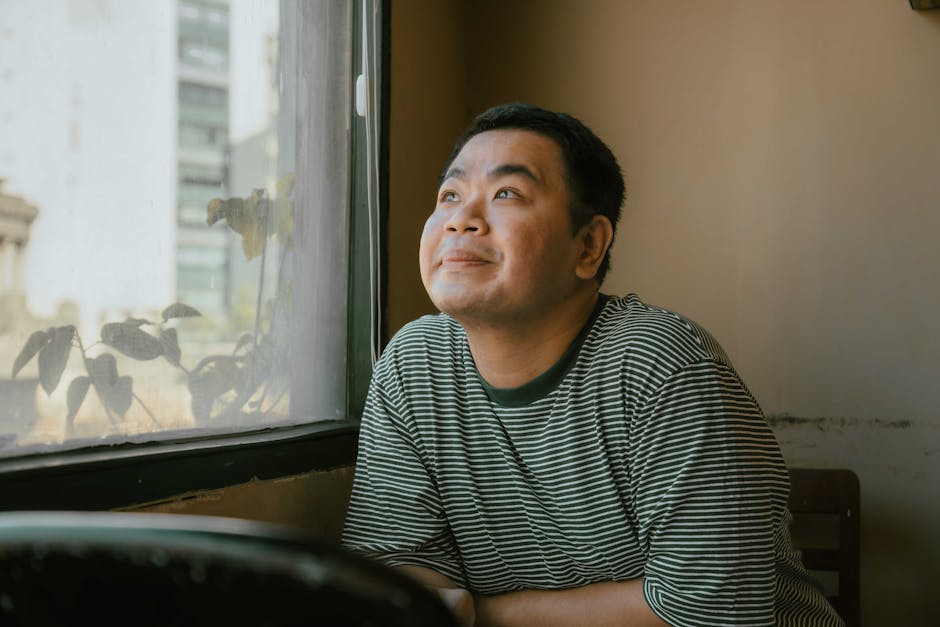윈도우 11은 최신 기능과 향상된 성능으로 많은 사용자들에게 인기를 끌고 있습니다. 새로운 운영체제로 업데이트하는 과정이 다소 복잡하게 느껴질 수 있지만, 간단한 단계로 손쉽게 설치할 수 있습니다. 이번 포스트에서는 윈도우 11을 다운로드하는 방법과 설치 시 유의해야 할 사항들을 살펴보려 합니다. 컴퓨터 환경에 따라 알맞은 선택을 할 수 있도록 정보 제공에 힘쓸 테니, 아래 글에서 정확하게 알아보도록 할게요!
윈도우 11 다운로드 준비하기
시스템 요구 사항 확인하기
윈도우 11를 설치하기 전에 가장 먼저 해야 할 일은 당신의 컴퓨터가 이 운영체제를 처리할 수 있는지 확인하는 것입니다. 윈도우 11의 최소 시스템 요구 사항은 프로세서, RAM, 저장 공간, TPM(신뢰할 수 있는 플랫폼 모듈) 2.0 등의 요소를 포함합니다. Intel의 8세대 코어 프로세서 이상, AMD의 라이젠 2000 시리즈 이상이 요구됩니다. RAM은 최소 4GB 이상이어야 하며, 저장 공간은 최소 64GB의 여유가 필요합니다. 또한, TPM 2.0이 활성화되어 있어야 하며, 이는 BIOS 설정에서 지정할 수 있습니다. 이전 버전의 윈도우에서 이미 설치된 경우, ‘윈도우 PC 헬프 툴’을 사용해 호환성 문제를 체크할 수 있습니다. 이 과정을 통해, 윈도우 11로 원활하게 전환할 수 있는지 미리 점검해 보세요.
필수 업데이트 진행하기
윈도우 11를 설치하기 전에 윈도우 10이 설치된 장치의 모든 소프트웨어와 드라이버를 최신 버전으로 업데이트하는 것이 좋습니다. 운영체제의 최신 업데이트를 통해 보안 패치가 적용되고, 설치 중 발생할 수 있는 여러 문제를 미연에 방지할 수 있습니다. ‘설정’ 메뉴에서 Windows Update를 선택한 후, ‘업데이트 확인’ 버튼을 클릭해 현재 설치된 업데이트를 확인해 보세요. 필요할 경우 모든 업데이트를 다운로드하고 설치한 다음, 컴퓨터를 재부팅하는 단계도 필요합니다. 이렇게 준비 과정을 철저히 진행하면, 윈도우 11 설치 과정이 한층 더 매끄럽고 문제 없이 진행될 것입니다.
백업 데이터 만들기
윈도우 11으로의 업그레이드 전에 데이터를 백업하는 것은 매우 중요합니다. 설치 과정에서 시스템이 손상되거나 예기치 않은 오류가 발생할 경우, 소중한 데이터를 잃을 수 있기 때문입니다. 외장 하드 드라이브를 사용하여 컴퓨터의 중요한 파일과 폴더를 복사하거나, 클라우드 서비스를 이용해 데이터를 안전한 곳에 보관할 수 있습니다. 이때, 사진, 문서, 프로그램 설정 등 모든 중요 데이터를 포함해 백업하도록 하세요. 만약 설정이나 사용자 파일이 손실된다면, 복원하기가 까다로울 수 있습니다. 데이터 백업을 통해 이러한 위험을 줄일 수 있습니다.

윈도우11 다운로드
윈도우 11 설치 방법과 단계
공식 사이트 방문하기
윈도우 11을 다운로드하려면 먼저 공식 마이크로소프트 웹사이트를 방문하는 것이 가장 안전하고 간편한 방법입니다. 해당 사이트에는 다양한 다운로드 옵션이 제공되고, 필요한 설치 도구를 쉽게 찾을 수 있습니다. ‘윈도우 11 다운로드’ 섹션에서 제공되는 도구 중 ‘윈도우 11 설치 도구’를 선택하면, 설치를 위한 필요한 파일을 다운로드할 수 있습니다. 이 도구를 통해 USB 플래시 드라이브를 만들거나, ISO 파일을 다운로드하여 직접 CD/DVD에 구울 수 있습니다. 이 과정에서의 안전성 및 신뢰성 덕분에 사용자들은 자신이 설치하는 운영체제가 공식 버전임을 확신할 수 있습니다.
USB 설치 드라이브 만들기
윈도우 11 설치 도구를 다운로드한 뒤, USB 드라이브를 사용해 새로운 운영체제를 설치할 수 있습니다. USB 드라이브는 최소 8GB의 용량을 요구하며, 설치 도구를 실행하면 드라이브를 선택하고 파일을 복사하는 과정을 거쳐 소중한 시간을 절약할 수 있습니다. 이 드라이브는 설치 후에도 유용할 수 있으며, 여러 대의 컴퓨터에 윈도우 11을 설치할 때 필요한 파일들을 보관할 수 있습니다. 한 번의 설정으로 여러 시스템에 윈도우 11을 배포할 수 있으니, 활용할 수 있는 좋은 방법입니다.
설치 단계 진행하기
USB 드라이브가 준비되었다면, 설치 과정을 시작할 차례입니다. 컴퓨터를 재부팅하며 USB 드라이브를 부팅 장치로 설정해야 합니다. BIOS 설정에 들어가 USB 드라이브를 첫 번째 부팅 장치로 선택한 후, 재부팅을 하면 윈도우 11 설치 화면이 나타납니다. 여기서 언어와 시간을 선택한 후, ‘설치’ 버튼을 클릭해 설치를 진행합니다. 만약 윈도우 10에서 업그레이드하는 것이라면, 기존 프로그램과 파일을 유지할지, 아니면 클린 설치 할지 선택할 수 있습니다. 이 선택은 사용자 환경에 따라 달라지므로, 필요에 맞게 결정하면 됩니다.
윈도우 11 설치 후 설정하기
기본 설정 구성하기
윈도우 11 설치가 완료되면, 기본적인 사용자 설정을 시작해야 합니다. 첫 부팅 시 사용자 계정을 생성하고, Microsoft 계정으로 로그인할 수 있는 옵션이 나타납니다. 이때 Microsoft 계정을 사용하면 클라우드 기반의 데이터 관리가 가능해지고, 다양한 기능에 접근하기 쉬워집니다. 또한, 개인 정보 보호 설정 및 위치 서비스, 디지털 어시스턴트 활성화 여부 등을 결정할 수 있으며, 이 과정에서 필요한 권한을 설정해 보세요. 초기 설정을 통해 사용자가 선호하는 스타일과 기능을 맞춤형으로 조정할 수 있습니다.
앱과 기능 설치하기
윈도우 11이 설치된 후에는 필요한 어플리케이션과 기능을 설치하는 과정이 뒤따릅니다. 주요 소프트웨어 프로그램이나 드라이버, 특히 그래픽 카드 드라이버는 최신 버전으로 업데이트하는 것이 중요합니다. 마이크로소프트 스토어를 통해 각종 앱이나 게임을 다운로드하고 설정할 수 있으며, 효율적으로 작업하기 위해 필요한 도구들을 설치하기 바랍니다. 활용할 수 있는 다양한 기능들이 제공되므로, 일상적인 사용에 필요한 모든 요소를 잘 챙기세요.
보안과 업데이트 관리하기
마지막으로, 윈도우 11을 더욱 안전하고 원활하게 사용하기 위해에는 보안 설정 및 업데이트 관리가 필수적입니다. 최신 보안 패치를 정기적으로 확인하고, 자동 업데이트 기능을 활성화하여 소프트웨어의 보안을 강화하는 것이 좋습니다. 시스템 설정 메뉴에서 보안 업데이트와 Windows Defender 설정을 조정해 보세요. 추가적으로, 사용자 고유의 데이터 보호를 위해 비밀번호 관리 및 이중 인증 설정을 사용하는 것도 긍정적인 방법이 될 것입니다. 설치가 끝난 후에도 지속적으로 시스템을 관리하고 유지 보수하는 습관을 길러 주는 것이 좋습니다.
마치는 글
윈도우 11 설치 과정은 제대로 준비하고 진행하면 매우 원활하게 이루어질 수 있습니다. 시스템 요구 사항을 확인하고 필수 업데이트를 진행한 후, 데이터를 백업하여 잠재적인 위험을 피하는 것이 중요합니다. 설치 후에는 기본적인 설정 및 필요한 앱을 설치하여 최적의 사용자 환경을 만들어야 합니다. 보안 업데이트와 관리를 지속적으로 수행하면서 안전하게 윈도우 11을 활용하세요.
참고하면 도움 되는 정보
1. 윈도우 11의 시스템 요구 사항은 마이크로소프트 공식 웹사이트에서 확인할 수 있습니다.
2. ‘윈도우 PC 헬프 툴’을 통해 호환성 검사 및 성능 점검이 가능합니다.
3. 마이크로소프트 스토어에서 무료 및 유료 앱을 손쉽게 다운받을 수 있습니다.
4. USB 드라이브 설치 과정에서 데이터 손실을 방지하기 위해 펜 드라이브를 포맷하세요.
5. Microsoft 계정을 만들면 클라우드 저장소 이용이 가능하여 데이터 복원이 더 용이합니다.
놓치기 쉬운 내용 요약
윈도우 11을 설치할 때 시스템 요구 사항 점검, 필수 업데이트 진행, 데이터 백업, 사용자 계정 생성과 기본 설정 등은 필수 단계입니다. 추가로, 설치 후 앱 및 기능을 관리하고 보안을 강화하는 것도 중요합니다. 이러한 과정을 통해 최적의 사용 경험을 보장받을 수 있습니다.